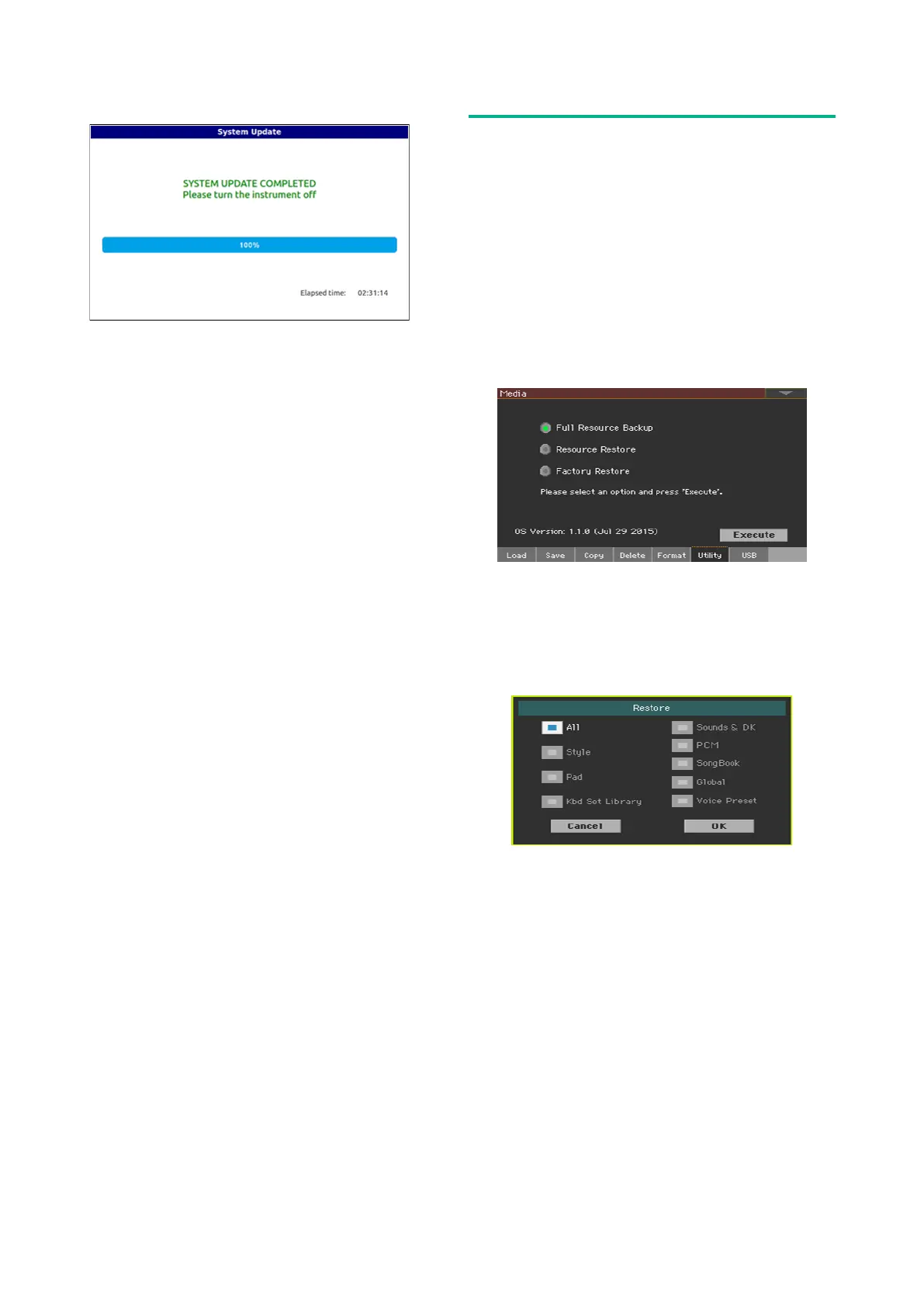4
9. Lorsque les données sont chargées, le message “Sys-
tem Update Completed” est affiché, vous invitant à redé-
marrer l’instrument.
10. Mettez l’instrument en veille en maintenant le bouton
POWER enfoncé environ une seconde puis remettez l’ins-
trument sous tension en actionnant à nouveau mais briè-
vement le bouton POWER.
Charger les ressources musicales
(Factory Restore)
Certaines versions du système d’exploitation nécessitent
aussi la mise à jour des ressources musicales (sons, styles,
des phrases de Pad…). Comme cela ne se fait pas automa-
tiquement, vous devez rétablir les données d’usine avec
“Factory Restore”. Les documents accompagnant le fichier
système vous indiquent si cette opération est effective-
ment nécessaire.
Avertissement: Lors du chargement des réglages d’usine,
toutes les données utilisateur et tous les fichiers d’usine
modifiés (le cas échéant) sont effacés. Commencez donc
par archiver ces types de données (voyez “Archivage de vos
données” plus haut).
1. Appuyez sur le bouton MEDIA et touchez l’onglet [Uti-
lity] pour sauter à la page “Utility”.
2. Sélectionnez l’option Factory Restore et touchez le
bouton Execute.
3. La fenêtre Restore apparaît. Gardez la case All cochée
si vous voulez tout réinitialiser. Si vous souhaitez conserver
certains types de données, désélectionnez la case All puis
désélectionnez les types de données à conserver.
4. Appuyez sur OK pour confirmer votre choix. Un mes-
sage vous demande si vous acceptez d’effacer toutes les
données de la mémoire interne. Touchez Yes pour confir-
mer l’opération ou No pour l’annuler. Toutes les données
d’usine sont rechargées et la partie “User” est complète-
ment effacée.
5. Si nécessaire, vous pouvez alors recharger vos don-
nées “User” et les données d’usine modifiées, archivées au
préalable, en effectuant les opérations Media > Load. Voyez
le chapitre concernant la gestion de données dans le mode
d’emploi pour en savoir plus.
